“我的iPhone不会让我删除照片,为什么?”
“我无法从iPhone存储中删除照片。有什么建议吗?”
当“ iPhone存储几乎完整”通知不断弹出iPhone时,您可以选择删除数据
例如照片以释放您的iPhone存储空间。但是,您可能无法在iPhone之后删除照片
尝试了很多次。在本文中,我们将解释为什么您不能从iPhone中删除照片以及如何修复“无法从中删除照片
iPhone在PC上”。
“为什么我在iPhone上删除的照片不断回来?”您可以尝试再次从电话中删除照片,
再次,但仍然在iPhone中找到已删除的照片。实际上,这个问题主要是由:
1。使用iTunes从计算机同步您的iPhone照片
2。您的iPhone照片是通过iCloud从其他设备同步的
在这种情况下,您无法从手机中删除同步的照片,因为原始照片在其他
设备。但是,您可以通过将它们同步到手机来将其从照片应用程序中删除。
第2部分:如何修复“无法从iPhone中删除照片”问题
当iPhone存储已满而无法删除照片时该怎么办?解决此问题并释放您的iPhone
存储,这里有一些技巧,可以帮助您快速删除iPhone的照片。
提示1:取消选择iTunes上的照片
您无法在手机上删除的照片可以从计算机同步。如果要删除同步的照片
您的iPhone,您只能使用iTunes取消选择这些照片。来了修复“无法删除照片的步骤
从PC上的iPhone”带有iTunes。
步骤1:在PC上安装最新版本的iTunes。然后将iPhone与Apple连接到PC
闪电电缆。
步骤2:运行iTunes并单击iPhone图标。如果iTunes无法识别您的设备,
您可以单击此处修复。
步骤3:单击照片在侧边栏上。查找并选择选定的文件夹到
取消选择您的同步照片。
步骤4:取消照片的支票您想从iPhone中删除并单击
申请。等到完成,这些未选中的照片将在您的手机上消失。
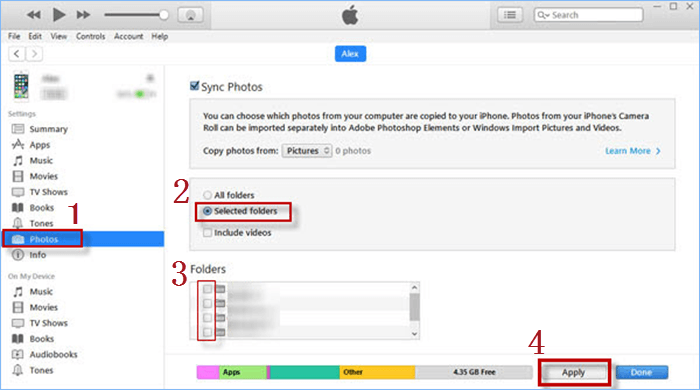
提示2:关闭iCloud照片
您无法在手机上删除的照片可以通过iCloud从其他设备同步。因此,您可以解决“不能
通过关闭iCloud照片从PC上删除iPhone的照片。当您禁用iCloud照片时
同步照片将从照片应用程序中删除。您可以按照以下方式进行操作:
设置>你的名字>iCloud>照片>
关闭iCloud照片>从iPhone中删除
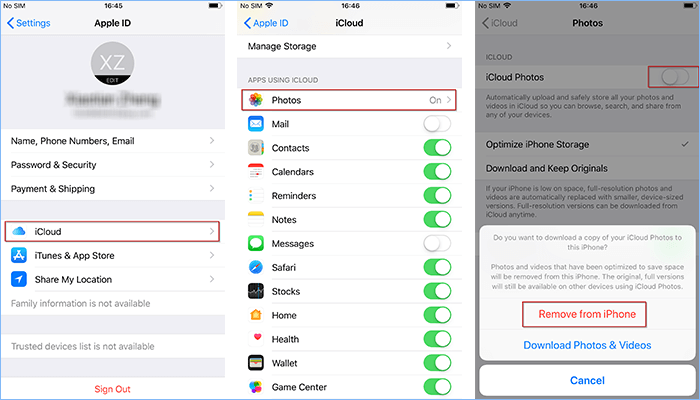
提示3:重新启动或更新iPhone
如果您尝试过上述方式后仍然存在问题,那么您的系统可能会出现问题
或软件。您可以先重新启动iPhone,看看是否可以删除照片。如果没有,请尝试更新iOS
iPhone上的软件,这可能有助于您修复iPhone不会删除照片。要将您的iOS软件更新为最新愿景,您可以
按照以下方式:
设置>一般的>软件更新>下载 &
安装
了解更多:使用Windows 10从iPhone删除照片的3个提示
第3部分:使用更快的方法删除PC上iPhone的照片
使用iTunes或iCloud来管理照片时,您的iPhone照片可能会从其他设备和
不会让您轻松删除。为了避免“无法从PC上删除iPhone的照片”问题,您可以在这里尝试
用PC管理您的照片ISOFT IDEVICE
清洁工。作为PC的专业且功能强大的清洁应用程序,Isoft Idevice Cleaner可以帮助您
您更简单,快速地使用以下功能来管理iPhone的照片:
- 预览按日,月或一年排序的照片。
- 出口并在删除之前保存照片。
- 通过检查全部删除所有照片一键。
- 工作iPhone/iPad和所有iOS版本。
一开始,下载并安装ISOFT IDEVICE CLEANER。使用USB电缆将iPhone连接到PC。
下载
步骤1:选择快速清理然后单击扫描找出文件
可以删除以释放空间。

步骤2:单击干净的旁边图片要查看iPhone照片,您可以
删除。
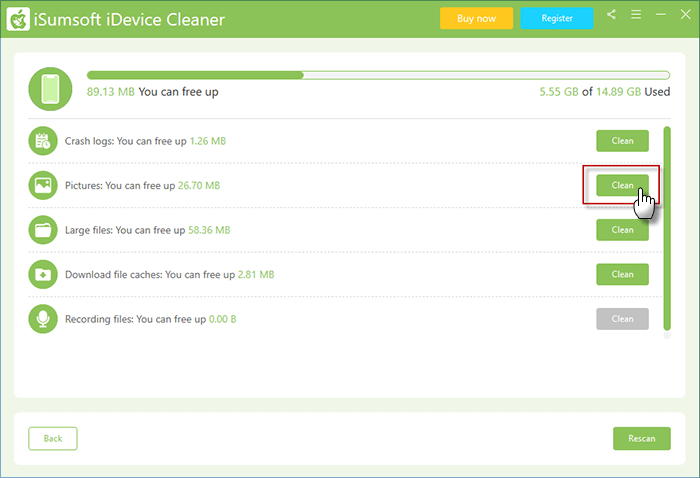
步骤3:单击检查全部选择所有照片并查看按日期排序的照片,然后选择
通过一一检查框来照片。你可以双击预览并选择的照片
照片出口在删除PC之前,请删除PC。选择照片后,单击
删除在右下角,单击是的。
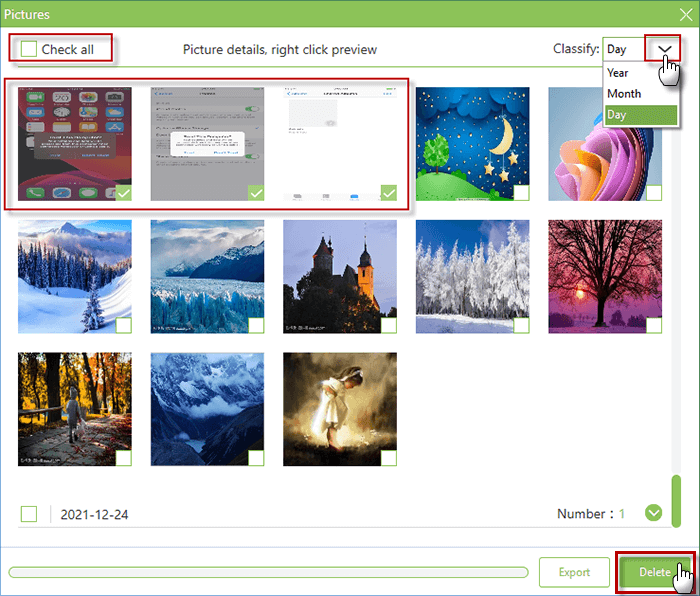
步骤4:等到在PC上删除iPhone照片。同时,您的iPhone空间将发布。
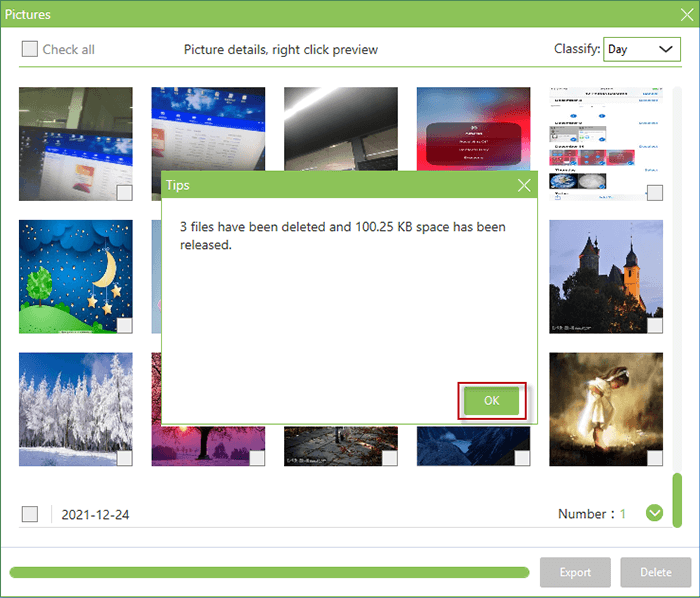
底线
这就是为什么iPhone不删除照片和修复技巧的原因是“无法从iPhone删除照片
在PC上。希望上面的提示可以帮助您删除照片并成功释放iPhone存储。
谢谢您的阅读。
